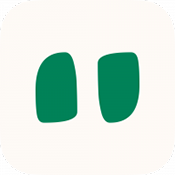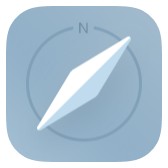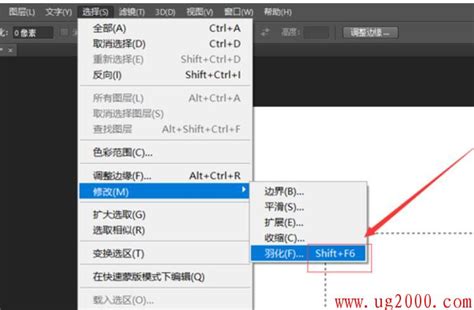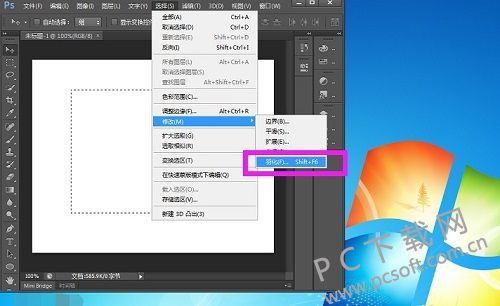羽化操作快捷键指南
在图像处理领域中,羽化快捷键是每一位设计师和摄影师不可或缺的利器。羽化功能通过平滑边缘过渡,使得图像中的选定区域与周围区域无缝融合,无论是在创建柔和的阴影、实现细腻的图像合成,还是进行精细的剪裁操作时,都能发挥出极大的作用。而掌握羽化快捷键,则可以极大地提升工作效率,让创意流程更加流畅。本文将从羽化功能的基本原理、不同图像处理软件中的羽化快捷键、羽化在设计实践中的应用,以及羽化快捷键的高效使用技巧等多个维度,深入解析这一重要功能。

羽化功能的基本原理
羽化,简单来说,就是对图像的边缘进行软化处理,使其过渡更加自然,而不是生硬地切割。这种效果在图像合成时尤为重要,可以避免边缘的“锯齿”现象,使合成后的图像看起来更加真实、和谐。羽化的原理在于,通过创建一个逐渐过渡的区域,使得选定区域与背景之间的颜色或亮度差异逐渐减小,从而达到平滑过渡的效果。这个过渡区域的大小,即羽化半径,是可以通过参数调节的。

不同图像处理软件中的羽化快捷键
Photoshop中的羽化快捷键
Photoshop作为全球最流行的图像处理软件,其羽化功能自然也是强大而灵活的。在Photoshop中,羽化可以通过多种方式实现,而最常用的莫过于在选框工具下直接设置羽化值,以及使用快捷键进行快速调整。

直接设置羽化值:在使用选框工具(如矩形选框工具、椭圆选框工具等)时,可以在选项栏中找到“羽化”选项,直接输入数值即可。这个数值决定了羽化的半径大小,数值越大,边缘过渡越柔和。

使用快捷键调整选区羽化:在已经创建选区的情况下,可以通过快捷键`Ctrl+Alt+D`(Windows)或`Cmd+Option+D`(Mac)来打开羽化对话框,然后输入羽化半径值。这种方式适用于需要在创建选区后进行羽化调整的情况。
GIMP中的羽化快捷键
GIMP是一款开源的图像处理软件,其功能和界面与Photoshop相似,同样提供了羽化功能。
GIMP中的羽化设置:在GIMP中,羽化通常是通过“模糊边界”功能来实现的。在创建选区后,可以在“选择”菜单下找到“模糊边界”选项,然后输入羽化半径值。GIMP没有为羽化设置专门的快捷键,但可以通过自定义快捷键来简化操作。
Lightroom中的羽化功能
Adobe Lightroom虽然主要面向摄影师,用于照片的管理和后期处理,但在其“裁剪叠加”功能中也包含了羽化效果,用于实现更自然的裁剪边缘。
Lightroom中的羽化操作:在Lightroom的裁剪工具中,可以通过拖动边缘的“羽化”滑块来调整羽化程度。虽然Lightroom没有为羽化设置专门的快捷键,但可以通过鼠标或触控板直接操作滑块,实现快速调整。
羽化在设计实践中的应用
羽化功能在设计实践中有着广泛的应用,无论是平面设计、UI设计还是摄影后期处理,都能找到其用武之地。
图像合成:在图像合成中,羽化可以帮助实现选定区域与背景的无缝融合,使合成后的图像看起来更加自然。例如,在将一个人物照片合成到另一个场景中时,通过羽化人物边缘,可以避免边缘生硬、不自然的问题。
阴影和高光:在创建阴影和高光效果时,羽化可以帮助实现更加柔和、自然的过渡。例如,在添加阴影时,通过羽化阴影边缘,可以使阴影看起来更加真实、立体。
剪裁优化:在剪裁图像时,羽化可以帮助实现更自然的剪裁边缘。特别是在剪裁不规则形状或需要保留部分背景的情况下,通过羽化可以避免剪裁边缘过于生硬的问题。
UI设计:在UI设计中,羽化可以用于实现按钮、图标等元素的边缘软化,使其看起来更加友好、和谐。同时,在创建渐变背景或模糊效果时,羽化也可以起到重要作用。
羽化快捷键的高效使用技巧
掌握羽化快捷键只是第一步,如何在设计实践中高效地使用这些快捷键,才是提升工作效率的关键。以下是一些建议:
熟悉快捷键:首先,要熟悉不同软件中羽化的快捷键,以及如何通过快捷键快速调整羽化值。在熟悉快捷键的基础上,可以逐渐尝试在盲操作中使用快捷键,以进一步提升效率。
预览效果:在使用羽化快捷键时,要学会利用预览功能来查看调整后的效果。这样可以在不破坏原图的情况下,快速判断羽化值是否合适。
结合其他工具:羽化并不是孤立的工具,它常常需要与其他工具(如选框工具、移动工具、图层蒙版等)结合使用。因此,在掌握羽化快捷键的同时,也要学会如何与其他工具协同工作。
灵活
- 上一篇: 精致翻糖蛋糕制作秘籍,轻松学会!
- 下一篇: 马歇尔音箱怎么使用?
-
 PS羽化功能快捷键及位置指南资讯攻略12-06
PS羽化功能快捷键及位置指南资讯攻略12-06 -
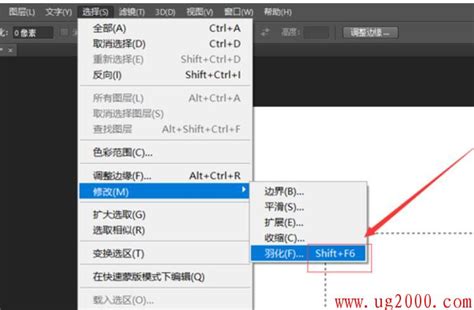 PS中羽化的快捷键是什么?资讯攻略11-17
PS中羽化的快捷键是什么?资讯攻略11-17 -
 PS羽化功能的快捷键揭秘!资讯攻略10-29
PS羽化功能的快捷键揭秘!资讯攻略10-29 -
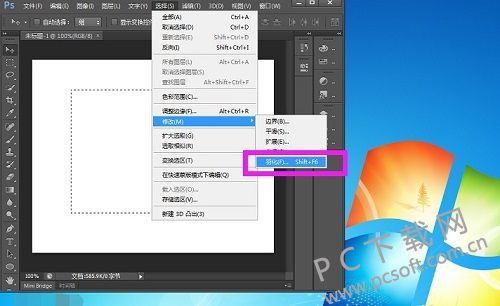 PS羽化工具快速查找指南资讯攻略12-07
PS羽化工具快速查找指南资讯攻略12-07 -
 掌握PS中轻松设置羽化值的绝妙技巧资讯攻略11-13
掌握PS中轻松设置羽化值的绝妙技巧资讯攻略11-13 -
 PS中如何实现羽化效果?资讯攻略11-13
PS中如何实现羽化效果?资讯攻略11-13